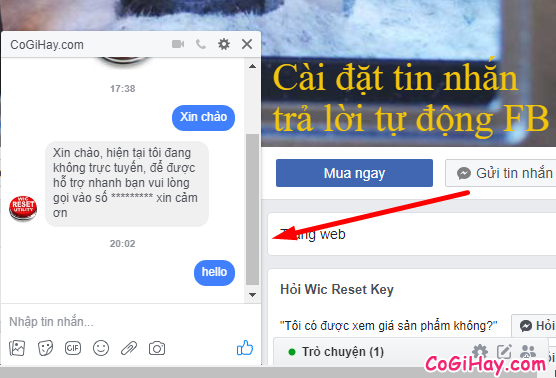Bạn đang muốn đổi tên Facebook nhưng không được vì Facebook thông báo bạn không thể đổi tên do chưa đủ 60 ngày kể từ ngày bạn đổi tên gần nhất. Thông trường trong trường hợp này nếu muốn đổi tên thì bạn sẽ cần phải sử dụng chứng minh thư và gửi yêu cầu đổi tên Facebook với hình chụp chứng minh thư của mình, tuy nhiên nếu bạn đơn giản chỉ là muốn đổi tên Facebook về một trong các tên trước đây bạn từng sử dụng thì không cần phức tạp như vậy.

Chỉ cần một vài theo tác đơn giản bên dưới, không quá 2 phút là bạn đã có thể tự mình đổi tên Facebook về lại tên Cũ của mình mà không cần chứng minh thư hay bất kỳ yêu cầu nào phức tạp khác. Với cách này bạn cũng có thể đổi tên Facebook khi đã đổi quá nhiều lần. Hãy cùng CoGiHay.com khám phá cách làm này nha.
Cách đổi tên Facebook khi chưa đủ 60 ngày và lấy lại tên Facebook cũ
Chú ý: Cách này chỉ áp dụng để đổi tên Facebook về tên Facebook trước đây mà đã từng đặt và đổi thành tên như bây giờ, nếu muốn đổi sang tên mới thì bạn cần phải có chứng minh thư và làm theo cách khác mới đổi được.
Bài viết được viết bởi thành viên website CoGiHay.com
Ý tưởng chung của phương pháp này đó là vào phần cài đặt Facebook và báo rằng tài khoản Facebook này đã bị hack, sau đó Facebook sẽ cho bạn đổi lại mật khẩu và đồng thời chọn lại tên từ những tên facebook trước đây mà bạn từng đặt.
Bước 1: Truy cập vào phần cài đặt chung Facebook
Để vào phần vô hiệu hóa facebook đầu tiên bạn cần vào phần cài đặt của facebook như hình dưới đây.
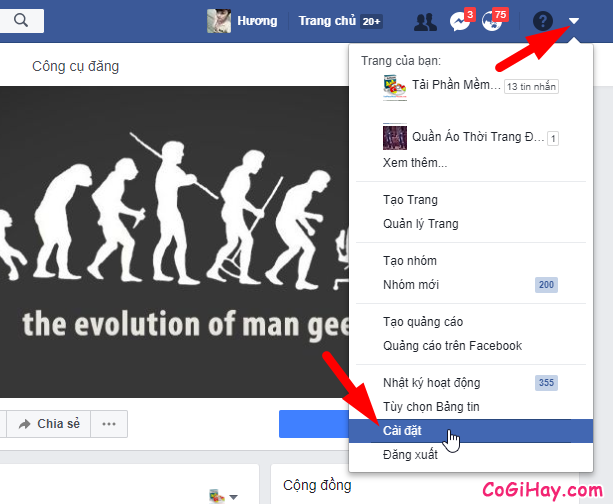
Sau đó bạn vào phần “Chung”, trong phần “Chung” bạn sẽ thấy phần “Quản lý tài khoản” ở bên phải có nút “Chỉnh sửa” hãy nhấn vào đó.
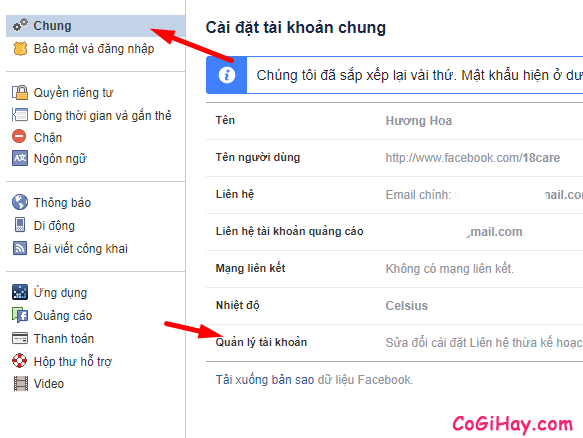
Bước 2: Vào phần vô hiệu hóa tài khoản Facebook
Sau khi làm theo bước 1, bạn sẽ thấy dòng chữ “Vô hiệu hóa tài khoản của bạn” hiện ra như hình sau đây:
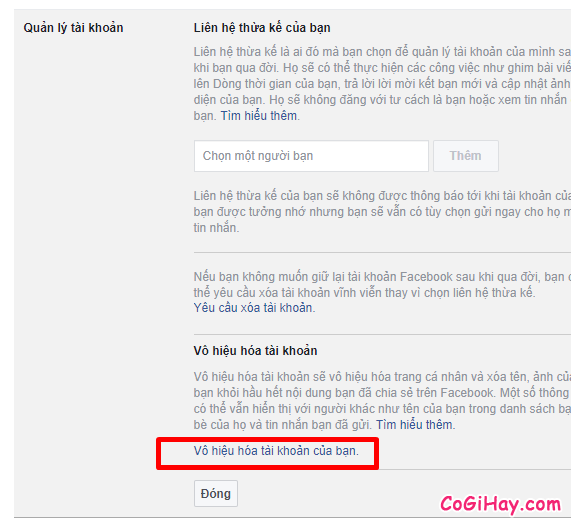
Hãy nhấn vào dòng chữ “vô hiệu hóa tài khoản của bạn” để tiếp tục. Sau đó hãy đăng nhập vào tài khoản Facebook lại theo yêu cầu của Facebook
Bước 3: Khai báo rằng tài khoản Facebook của bạn đã bị hack
Sau khi đăng nhập vào Facebook khi được yêu cầu ở bước 2, bạn sẽ được hỏi lý do rời Facebook, lúc nãy bạn hãy tích vào phần “Tài khoản của tôi đã bị hack” như hình dưới đây:
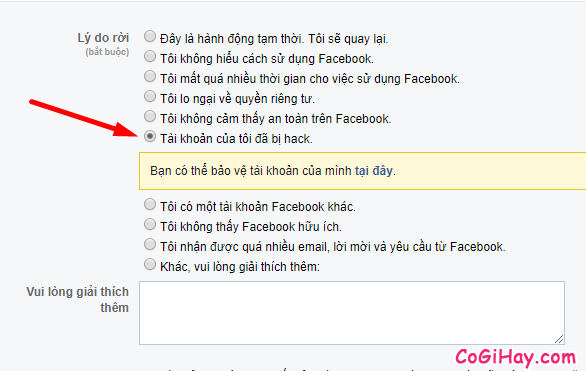
Một cửa sổ nhỏ hiện ra, bạn nhấn vào nút link “tại đây” như hình sau đây để tiếp tục:
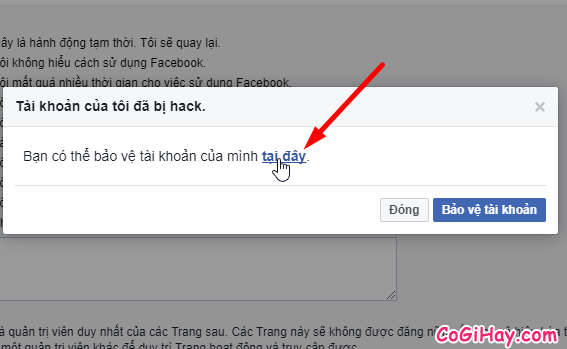
Bước 4: Tiến hành đổi tên Facebook về tên cũ đã từng sử dụng trước đây
Sau khi nhấn bắt đầu như ở bước 3, bạn sẽ được đưa tới trang “Nếu bạn cho rằng tài khoản của mình đã bị hack, chúng tôi có thể giúp bạn.“, lúc này bạn chọn vào ô thứ 2 “Ai đó đã truy cập vào tài khoản của tôi mà không có sự cho phép của tôi” như hình sau đây:
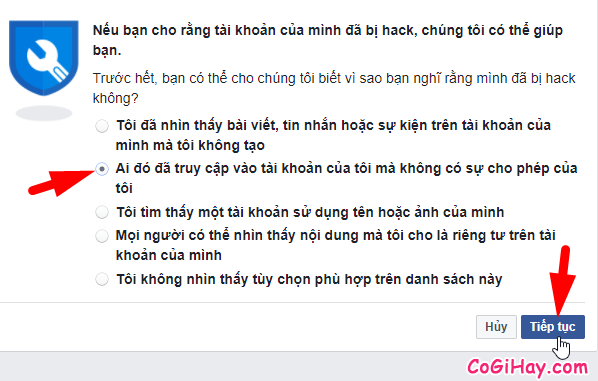
Sau đó nhấn vào nút “Tiếp tục” để tiếp tục tiến hành đổi tên Facebook khi chưa đủ 60 ngày hoặc bị cấm không cho đổi tên vì đổi quá nhiều lần.
Khi giao diện sau đây hiện ra, bạn nhấn vào “Bắt đầu”:
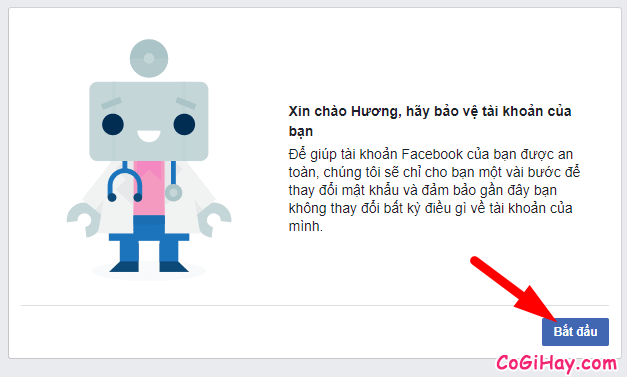
Sau khi nhấn “Bắt đầu” hãy đợi Facebook tiến hành kiểm tra rà roát tài khoản của bạn một lúc, rồi khi có thông báo hoàn tất kiểm tra bạn hãy nhấn “Tiếp tục”, tới phần “Bảo vệ tài khoản của bạn” cũng nhấn “Tiếp tục”
Bây giờ, hãy chọn một mật khẩu mới cho tài khoản Facebook của bạn, việc này là bắt buộc:
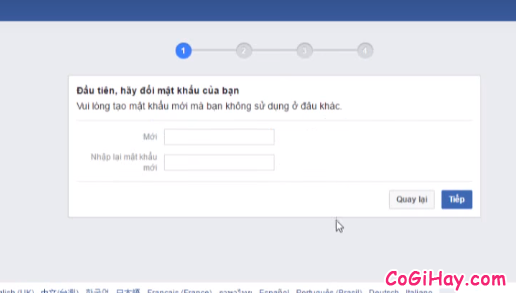
Sau khi đổi mật khẩu mới, bạn sẽ được chọn tên tài khoản Facebook từ những tên tài khoản cũ và hiện tại, hãy chọn lấy một tên mà bạn ưng ý nhất, rồi nhấn “Tiếp”
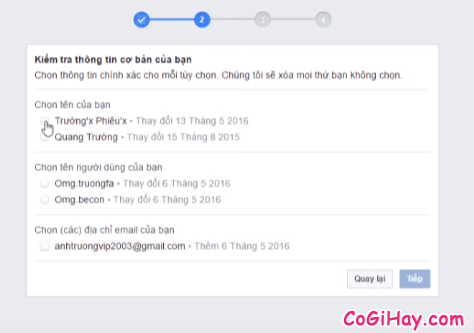
Tiếp đến bạn sẽ được hỏi kiểm tra ứng dụng của bạn, nếu không rõ thì bỏ qua, và sau cùng là kiểm tra và quản lý các tin nhắn đã đăng lên tường, thích xóa thì xóa không thì bỏ qua để hoàn tất quá trình đổi tên Facebook.
Hy vọng với thủ thuật nho nhỏ này có thể giúp bạn đổi được tên Facebook khi mà chưa đủ 60 ngày hay không được phép đổi nữa.